
GeForce Nowで起動したVRChatでスクリーンショットや写真を撮ると、画像はGeForce Nowのゲーミングパソコン内に保存されます。
しかしGeForce Nowに「パソコン内の画像をダウンロードする機能」は無いので、セッションが終わるまでにどうにかして回収しないと、セッションの終了と同時に画像は全て削除されてしまいます。
そこで今回は、GeForce Nowからスクリーンショットと写真を回収する裏技をそれぞれご紹介します!
なおPCアプリ版GeForce Nowをご利用の方は、[Ctrl]+[1]でスクショを撮れば裏技を使わなくても画像がローカルに保存されます(公式のヘルプページより)
しかしPCアプリの方も、写真の回収には「裏技」が必要です。
この記事は以下の動画の一部(12:50~18:31)を
抜き出して情報を補足・追記・修正したものです。
あわせて読みたい!
スクリーンショットの回収方法
スクリーンショットは、Steamオーバーレイの「メディア」から、「Steamで共有する」か「スマホに送信する」でアップロードしましょう。
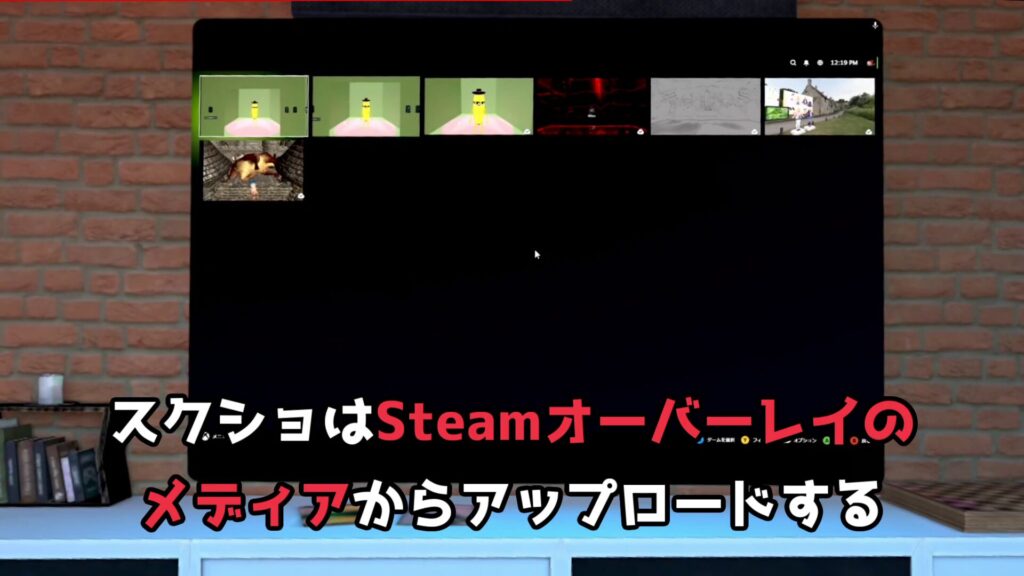
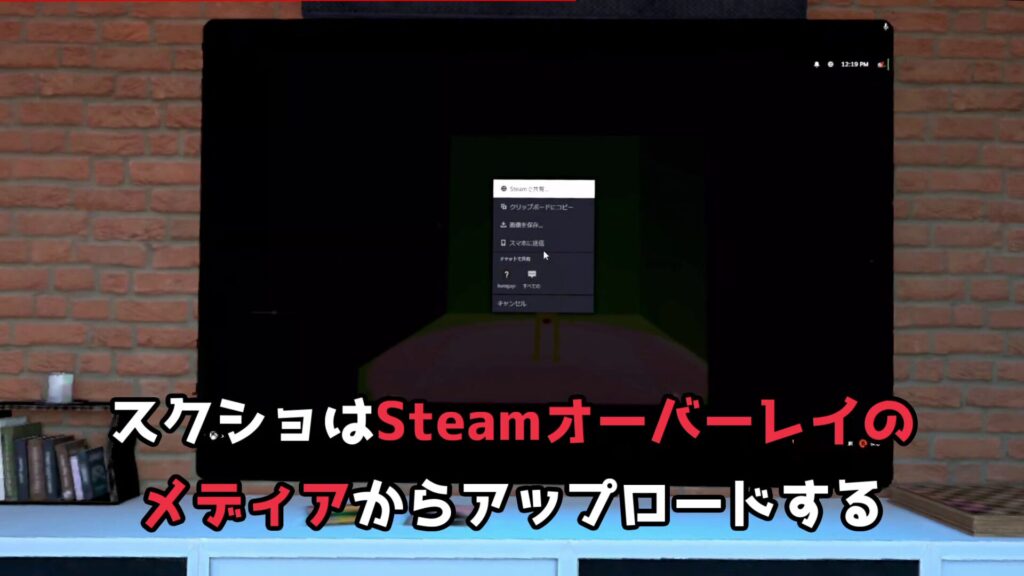
Steamで共有した画像は、ブラウザなどでSteamのサイトにログインし、スクリーンショットを開けばダウンロードできます。
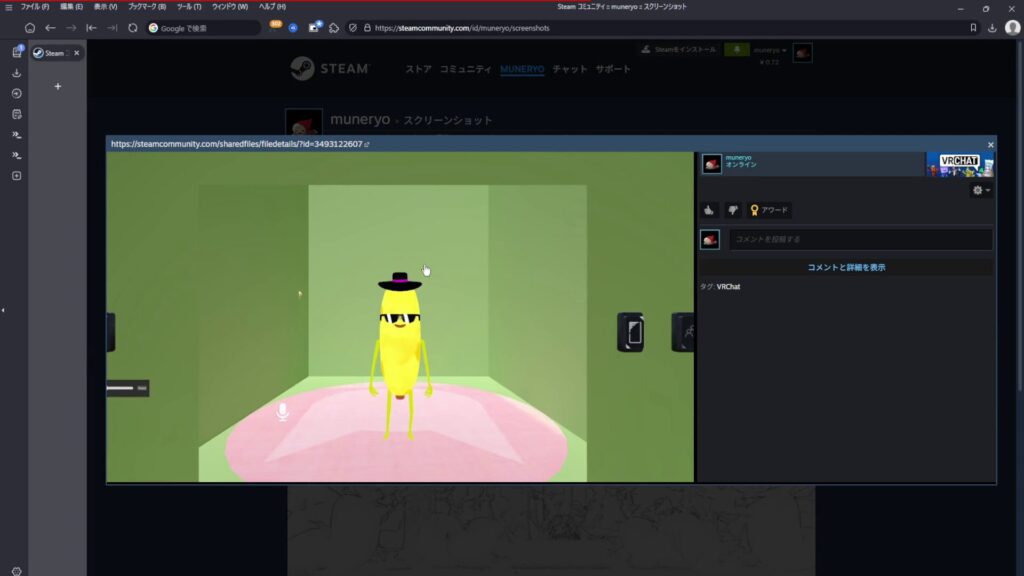
「スマホに送信」をした場合は、自動的にスマホに届く通知からダウンロードできます。
なお、「スマホに送信」を使用するには、前もってスマホにSteamのアプリをインストールしておく必要があるのでご注意ください。
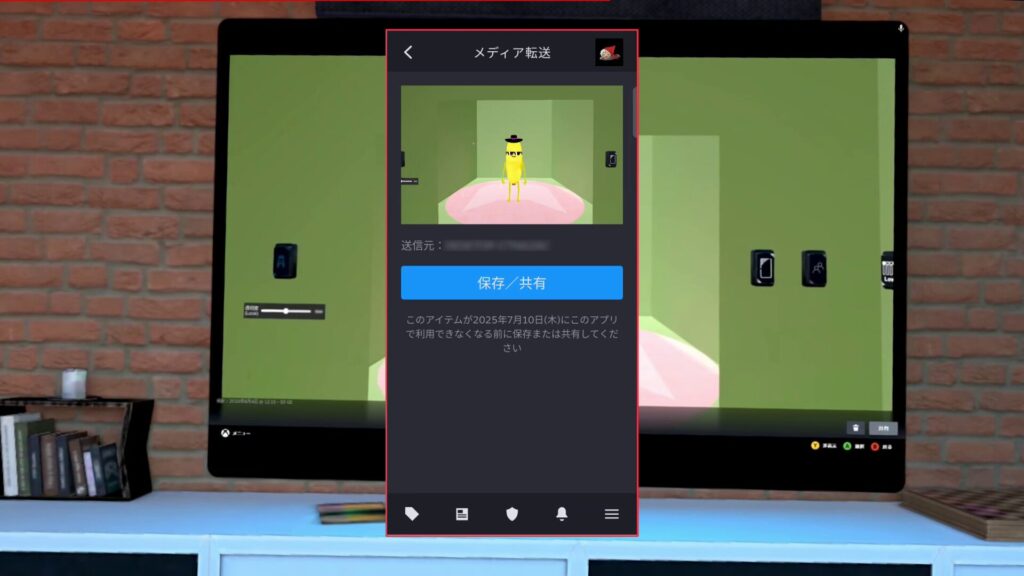
まとめてアップロードする方法
BigPictureモードを終了した状態の「メディア」であれば、複数枚を選択してまとめてアップロードできます。(まとめてアップロードする場合は「Steamで共有」のみ可能)
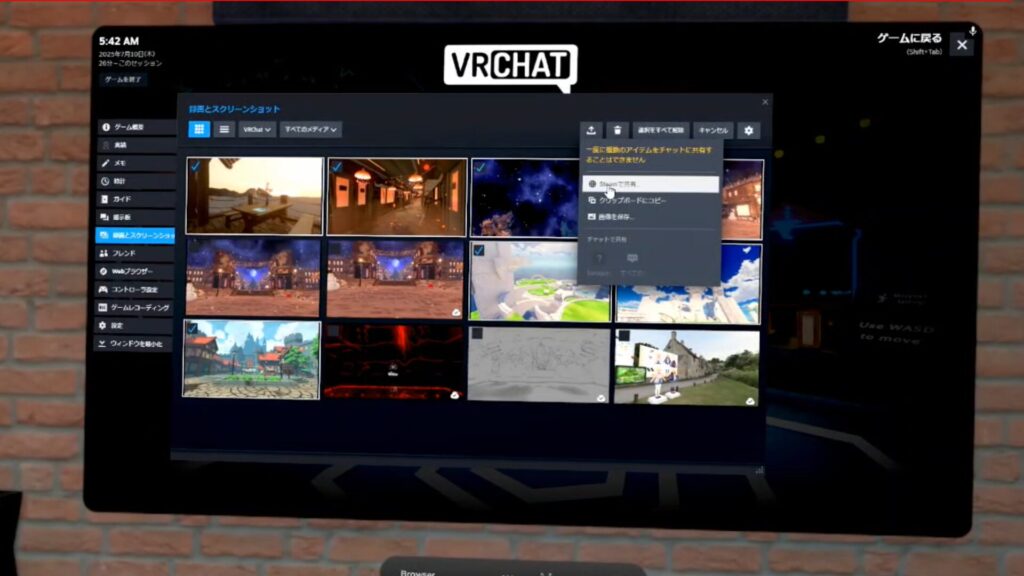
ただしゲームパッドを使っている場合、この先で説明しているBigPictureモードを終了したときの注意点が問題となるかもしれません。
ご自身のプレイ環境と相談して「1枚ずつ」か「複数枚まとめて」か、やりやすい方法をお使いください。
写真の回収方法【VRChat in GeForce Now】
「写真」は、Steamのフレンドに送信しておくと、あとでダウンロードできます。(VRChatのフレンドではないので注意!)
もしSteamのフレンドがいないなら、予備アカウントを作ってメインアカウントとフレンドになっておきましょう。
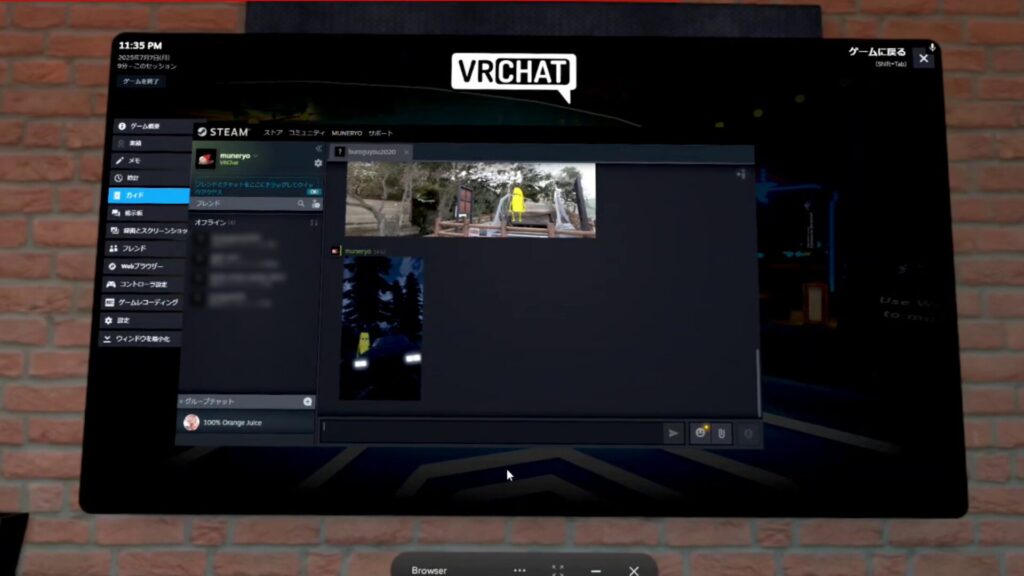
写真送信の手順
以下の手順で、フレンドチャットの画面を表示させましょう。
フレンドチャットを呼び出す手順
- Steamオーバーレイを表示
- 「電源」からBigPictureモードを終了
- Steamオーバーレイの「ガイド」を開く
- 上部メニューから「チャット」をクリック

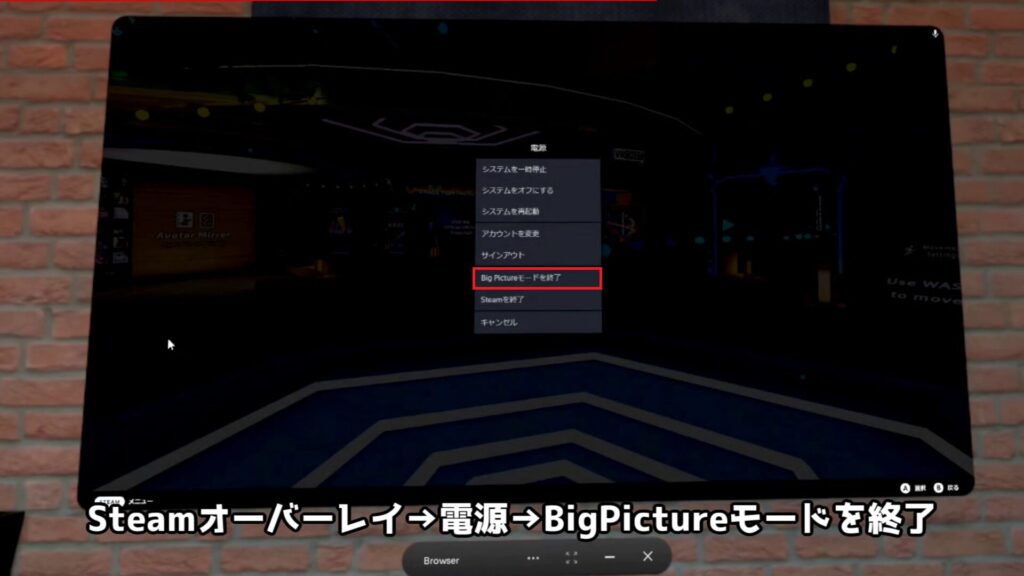
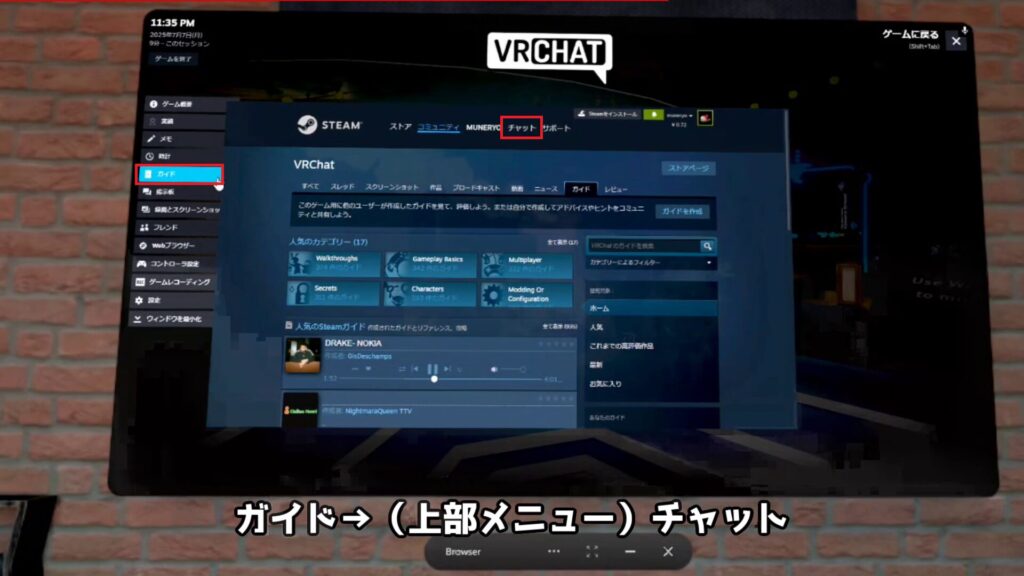
チャット画面が表示できたら、右下のクリップアイコンから写真をアップロードしましょう。
写真は以下の場所に保存されています。
【写真の保存場所】
C:/Users/kiosk/Picture/VRChat
フォルダ内はリスト表示固定で、さらにスクリーンショットの画像も「VRChat」フォルダに保存されています。
後でまとめて送ろうとすると目的の写真を見つけるのは大変なので、写真を撮ったらすぐに送信してしまうのがよいでしょう。
どうしてもフレンドがいないなら
この裏ワザのキーポイントは「Steamオーバーレイ上からアップロードすること」なので、必ずしも「フレンドに送信」である必要はありません。
Steamオーバーレイ上のブラウザから Axfc uploader や Imgur などのファイル(画像)アップローダーへ送信してもOKです。
注意点1:必ずSteamオーバーレイ上のフレンドチャットから送る
必ずSteamオーバーレイ上に表示されているSteamのフレンドチャットから写真を送信する必要があります。
BigPictureモードを終了するとSteamクライアントの画面が表示されますが、もしSteamクライアントからフレンドチャットを呼び出すとSteamオーバーレイの外でフレンドリストが起動します。
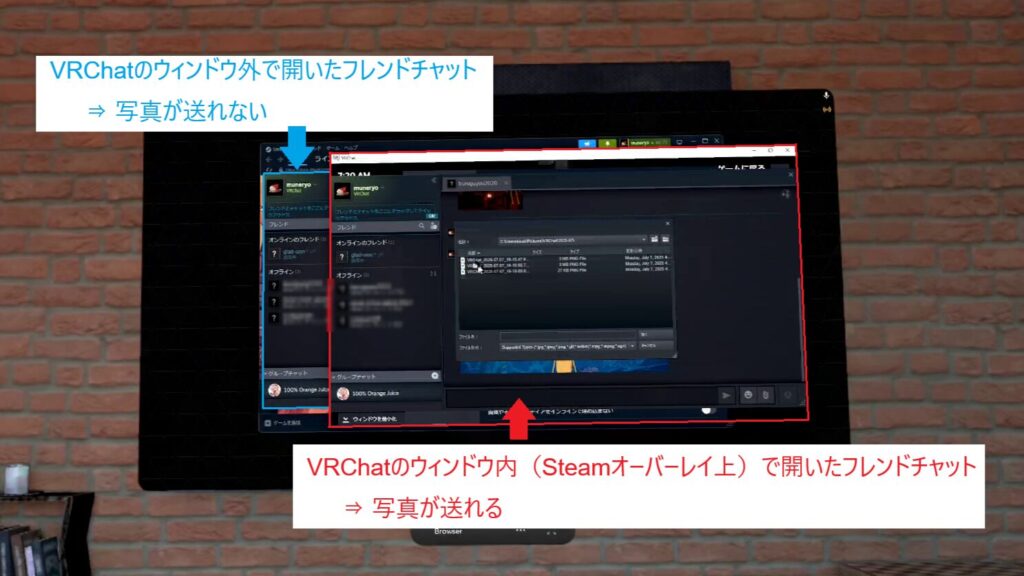
もし「Steamオーバーレイ以外のフレンドチャット」から画像をアップロードしようとするとエラーが出ます。
フレンドチャットがSteamオーバーレイ上に表示されているかは、チャット画面の周囲をクリックすれば分かります。
チャット画面の周囲をクリックして、ウィンドウが背後に隠れるようであれば、フレンドリストはSteamオーバーレイ上に表示されていません。
「OK」を押してはいけない
Steamオーバーレイの外に表示されているフレンドチャットから画像を添付しようとするとエラーが表示されますが、このときエラーに対して「OK」をクリックしてはいけません。
「OK」をクリックするとその時点でセッションが終了され、セッション内に撮影したスクリーンショットも写真も全て削除されます。
エラーが出ても慌てず、Steamオーバーレイの右上に出ている「ゲームに戻る」の×アイコンをクリックしましょう。
これでセッションが切断されずゲームに戻れます。
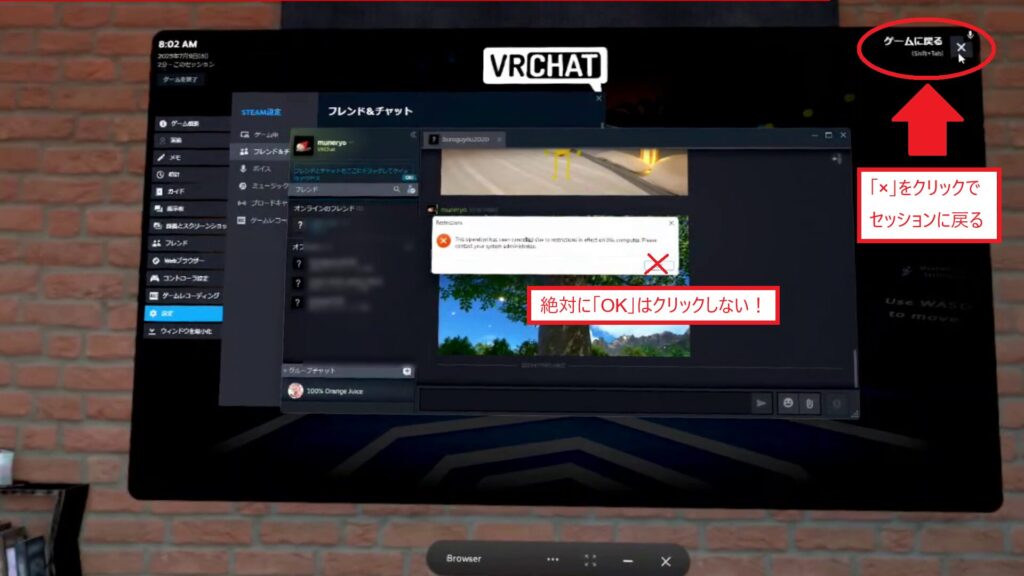
あとは正しい手順でフレンドチャットを開けば、エラーが出た後でも写真を送信できます。
注意点2:BigPictureオーバーレイを無効にしておく(ゲームパッド使用時)
BigPictureモード時のフレンドチャットはファイル添付ができません。
そのため手順では初めにSteamオーバーレイからBigPictureモードを終了しています。
しかスマホアプリ版やブラウザ版でゲームパットを使用している場合、BigPictureモードを終了するとBigPictureオーバーレイの表示異常が発生し、BigPictureモード終了後に操作不能になってしまいます。
これを回避するため、BigPictureモードを終了する前に、Steam設定の「ゲーム内」にある『コントローラ使用時にBigPictureオーバーレイを使用する』を無効にしておきましょう。
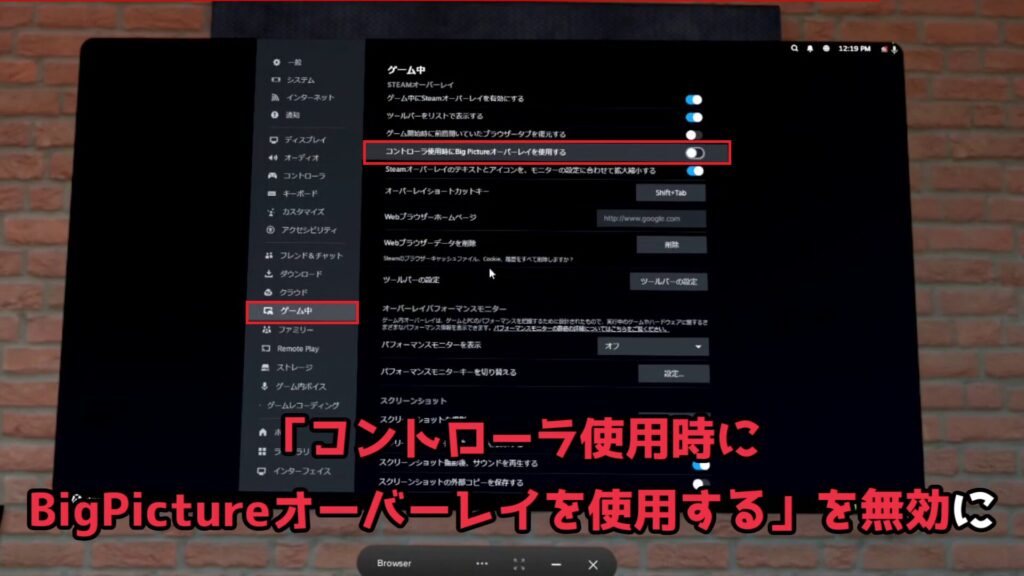
注意点3:タッチ操作やマウスも併用する(ゲームパッド時)
スマホアプリ版やブラウザ版でゲームパットを使用している場合、BigPictureモードを終了したあと、ゲームパッドではVRChatのウィンドウ外でマウスカーソルを動かせなくなります。
画面タッチ(スマホなど)やマウスを使えば、マウスカーソルが動かせまず。
画面タッチに非対応のデバイスを使用している場合は、この時だけでもマウスを接続しましょう。
メタクエストの場合
メタクエスト本体設定のデバイス→ゲームパッドから、「視線カーソル」を有効にすれば、マウスを使わなくてもマウスカーソルを動かせます。
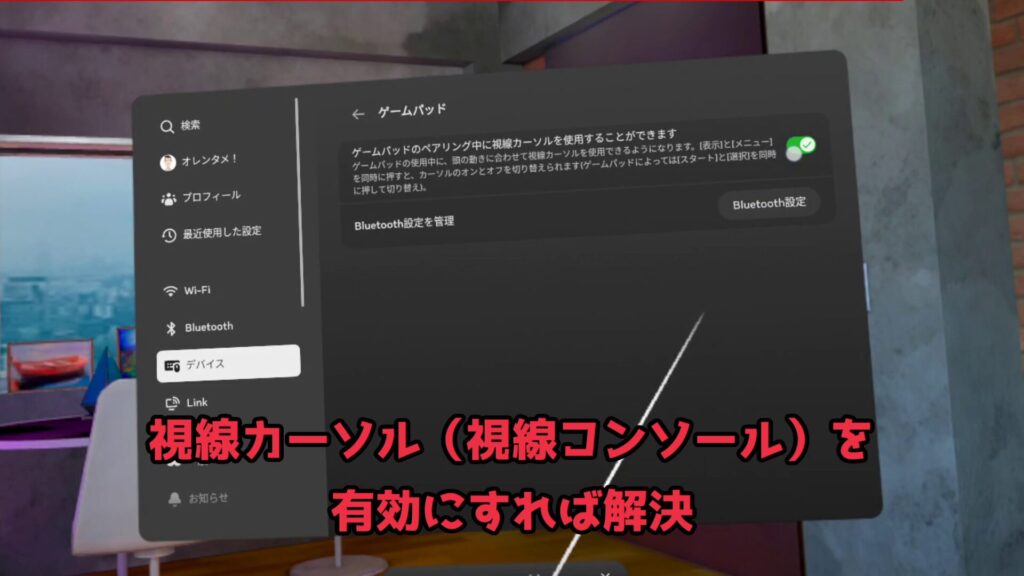
視線カーソルへは[SELECT]+[START]の同時押しで切り替えられます。
GeForce Nowのウィンドウをアクティブ(Questコントローラなどで一度クリック)してから、視線カーソルに切り替えるようにしましょう。
なおカーソルへ切り替える際には、必ず[SELECT]→[START]の順で切り替えるようにしましょう。
[START]→[SELECT]で切り替えると、[START]ボタンを押している判定が残ったまま切り替わってしまい、GeForce Nowオーバーレイが延々と出続けることになります。
同様に[SELECT]→[START]だと[SELECT]の判定が残ってしまいますが、こちらはSteamのゲームパッドボタン割当て機能で[SELECT]を空白にすることで、問題を回避できます。
初期設定だと[SELECT]は『スクリーンショット撮影』になっているので、これは削除して別のボタンに割当てましょう。
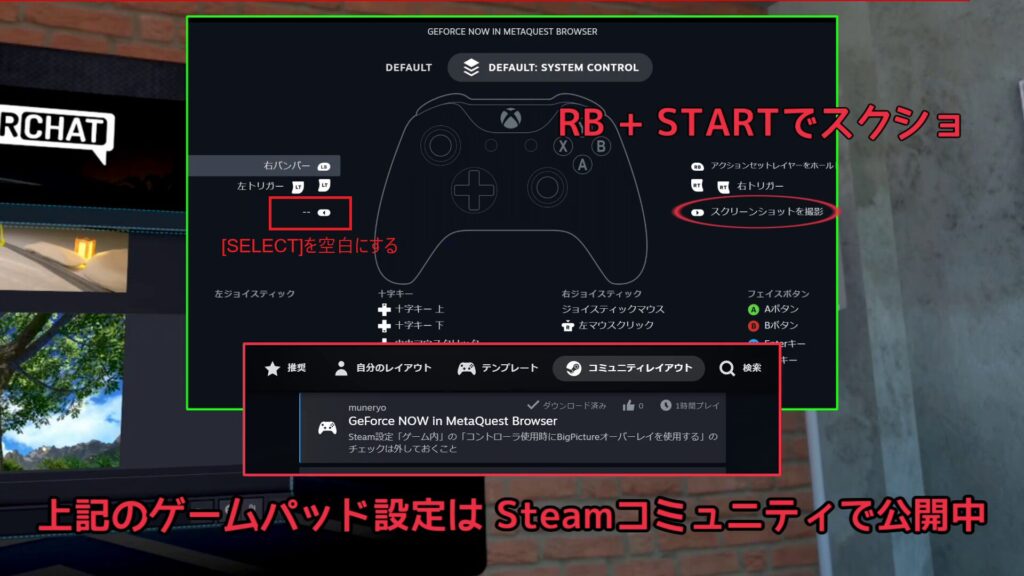
GeForce NowのVRChatでもカメラで思い出を残そう!
GeForce NowのVRChatでスクリーンショット・写真を回収する方法を説明しました。
どちらの場合も通常の方法ではないため、ご使用の環境やGeForce Nowのバージョンアップによって、書いてある通りに動作しない(しなくなる)可能性があります。
あるいは、もっといい方法があるかもしれません。
今回の記事が何かしらの参考になりましたら幸いです。
もっといい方法をご存じの方は、ぜひコメントで教えてください!
おすすめの記事
ASMR音声は「耳で楽しむVR」
(初ASMRは無料作品で試そう!)
パソコン不要!実用性抜群のメタクエスト専用のR18同人VRゲーム。
VRで女の子の部屋で楽しんでもいいし、MRで自分の部屋で楽しむこともできる!
※メタクエストにインストールする方法はコチラの動画を参照。
AI相手に自分のペースで英会話が練習できる。
VRでスマホなどが見えなくなり、集中しやすいのもGood!
VR英会話ならイチオシのアプリ!
※レビュー記事はコチラ
ご支援募集のおしらせ
「オレンタメ!」は節約生活をしながら管理人ひとりで運営しております。
もし当サイトやYouTube、𝕏(旧Twitter)で役に立った情報がありましたら、ご支援いただけますと嬉しく思います。
500円で1日長く活動することができます。
節約っぷりが分かるAmazon欲しいものリストを公開しています。
どうぞ『オレンタメ!』をよろしくお願いいたします。









